このブログを見ている人は普段 Windows も日本語で利用していると思うが、人によっては英語などの他の言語で利用したい人もいるのではないかと思う。他の言語に設定できれば語学学習になったり、日本語が苦手な人向けに他の言語に PC をセットアップすることもできる。
このページでは Windows 11 に英語などの他の言語を設定する方法を紹介しよう。
Windows 11 に英語等、他の言語を追加・設定する方法
Windows 11 の「設定」アプリを起動し、時刻と言語 -> 言語と地域 を開こう。
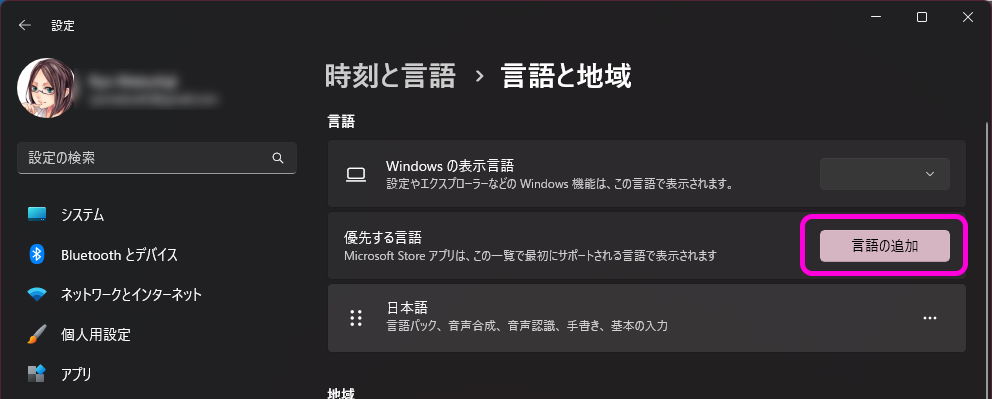
上のほうに「優先する言語」という項目があり、その中に「言語の追加」というボタンがあるのでクリックしよう。
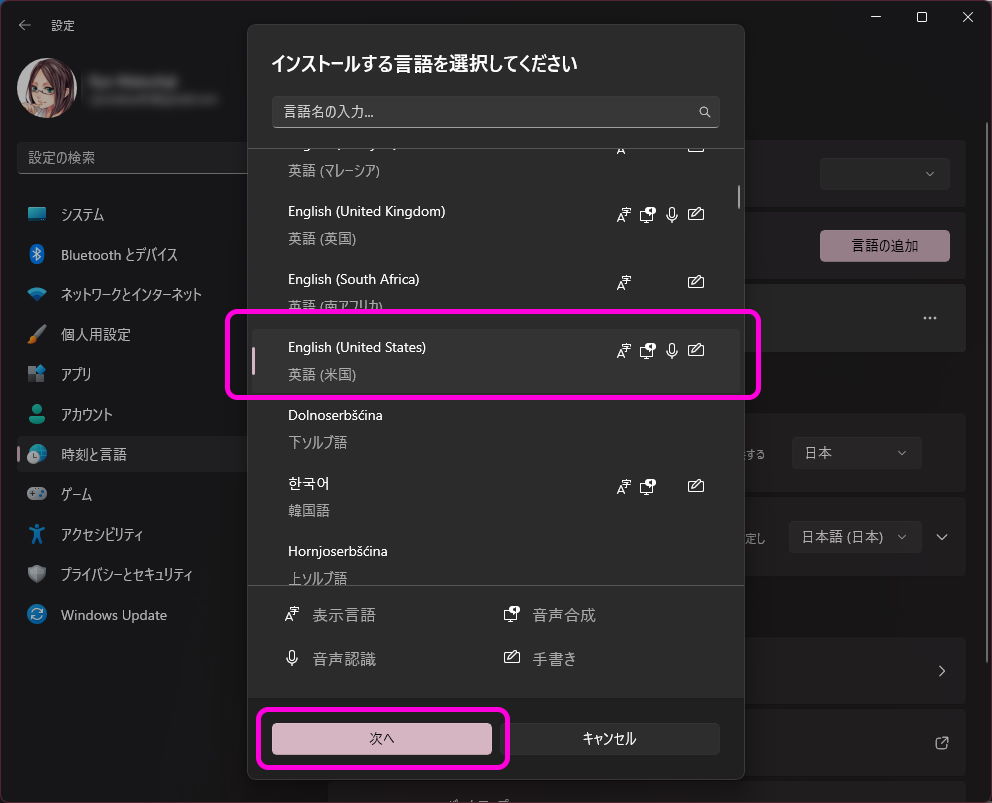
言語をインストールするダイアログが表示される。設定したい言語を選択(今回は英語)を選択して、「次へ」をクリックしよう。
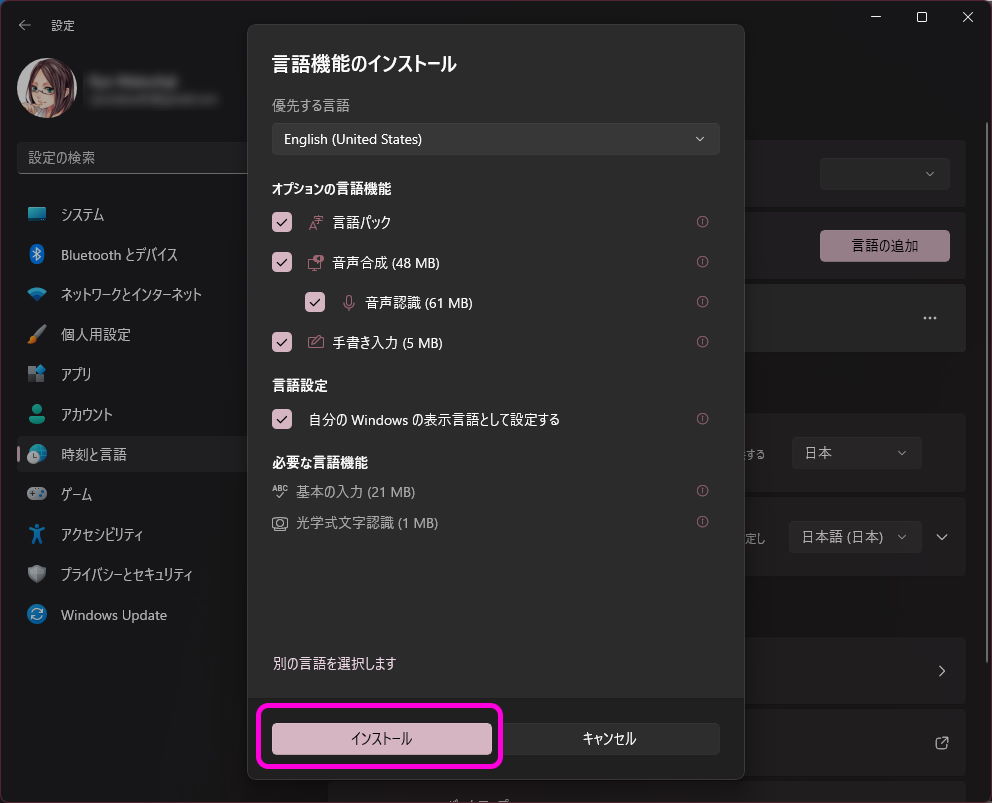
「自分の Windows の表示言語として設定する」にチェックを入れて「インストール」ボタンを押そう。
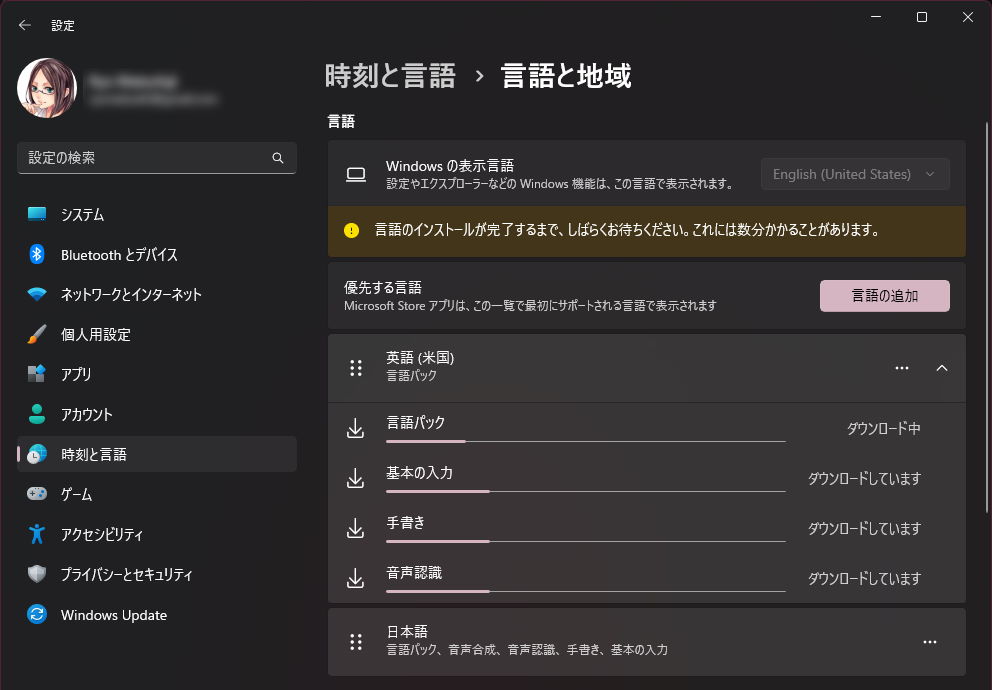
インストールボタンを押してしばらく待つとインストールが完了する。
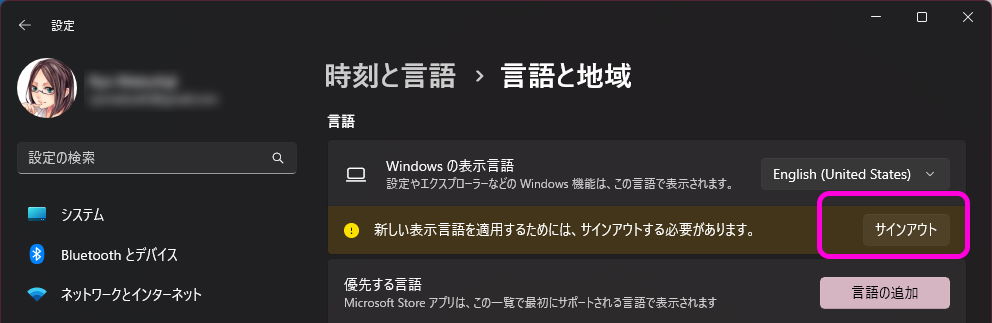
設定を繁栄させるには一度サインアウトする必要があるのでボタンをクリックしてサインアウト・サインインしよう。
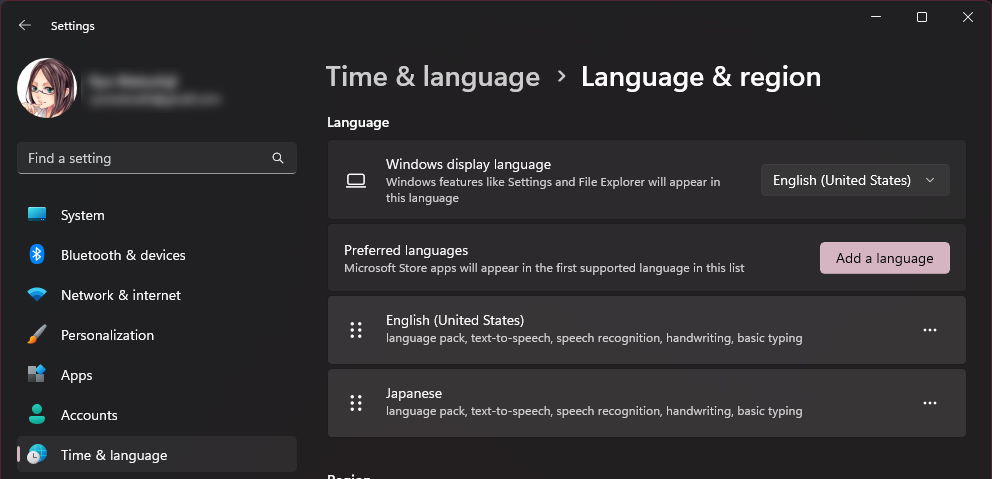
サインインすると、Windows の言語が英語等の選択した言語になっていると思う。
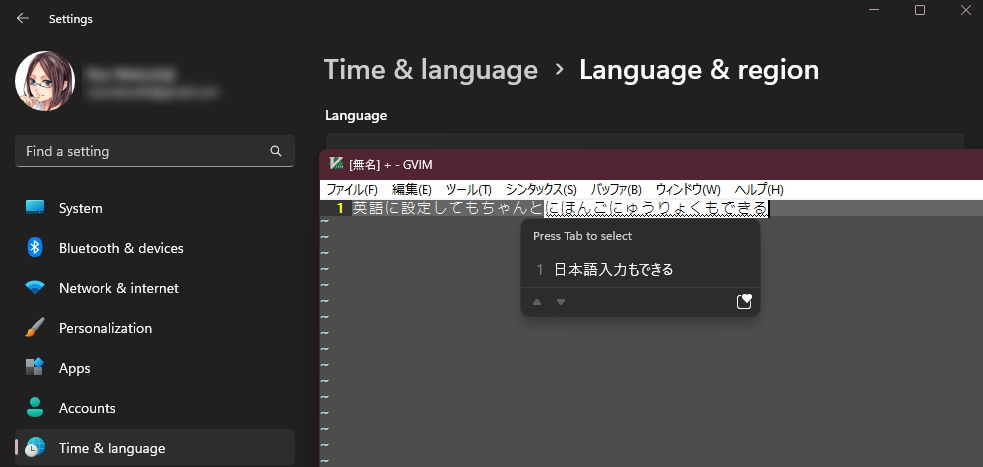
もちろん日本語入力も問題ない。
アプリケーションによってはアプリ内の言語設定のほうが優先されて日本語表示のままの場合もあるかもしれない。
日本語に戻す場合は設定アプリの "Time & Language" -> "Language & region" から "Windows display language" を「日本語」に変更しよう。
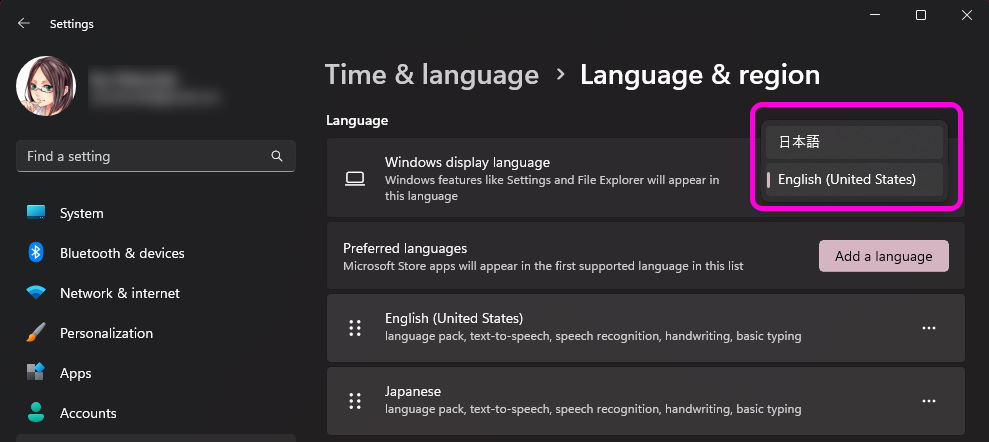
これで再度サインインしなおすと日本語に戻るはずだ。
Sponsored Link
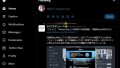
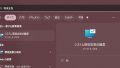
コメント